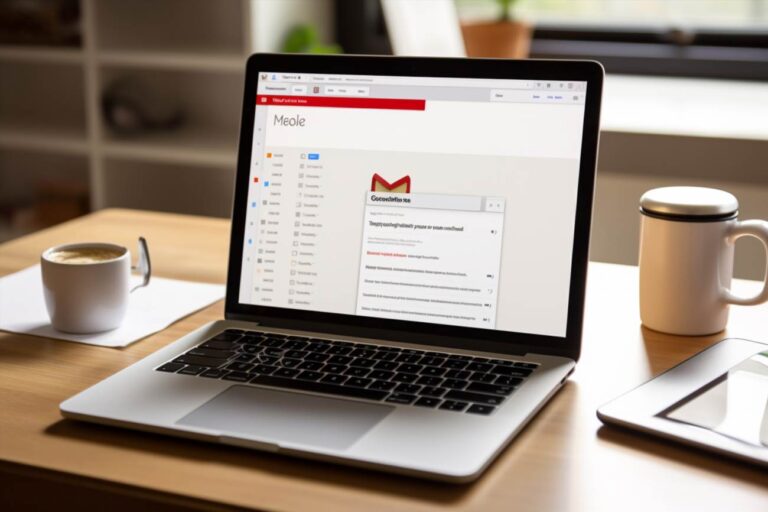Vous êtes probablement familiarisé avec la frustration de recevoir des mails publicitaires non sollicités dans votre boîte de réception Gmail. Ces messages indésirables peuvent rapidement s’accumuler, encombrant votre espace de messagerie et créant une expérience utilisateur peu agréable. Heureusement, il existe des moyens simples de se désabonner de ces mails publicitaires et de retrouver une boîte de réception plus propre.
Se désabonner manuellement
La première étape pour mettre fin aux mails publicitaires indésirables consiste à se désabonner manuellement. Voici comment vous pouvez le faire :
- Ouvrez le mail publicitaire que vous souhaitez ne plus recevoir.
- Faites défiler vers le bas du mail et recherchez un lien de désabonnement. Ce lien est généralement situé en bas du mail.
- Cliquez sur le lien de désabonnement. Vous serez redirigé vers une page où vous pourrez confirmer votre désabonnement.
- Confirmez votre désabonnement.
Cette méthode peut être efficace, mais elle peut aussi être fastidieuse si vous recevez plusieurs mails publicitaires. Heureusement, il existe des moyens plus rapides de gérer cela.
Utiliser la fonction de désabonnement de gmail
Gmail offre une fonction de désabonnement intégrée qui simplifie le processus. Suivez ces étapes :
- Ouvrez la boîte de réception Gmail.
- Localisez le mail publicitaire que vous souhaitez ne plus recevoir.
- Cliquez sur le bouton « Se désabonner » à côté de l’adresse de l’expéditeur.
- Confirmez votre désabonnement.
Cette fonctionnalité de désabonnement intégrée de Gmail peut vous faire gagner du temps et vous aider à vous débarrasser rapidement des mails publicitaires non désirés.
Astuce supplémentaire : créer des filtres
Si vous continuez à recevoir des mails publicitaires malgré vos efforts de désabonnement, vous pouvez créer des filtres pour bloquer automatiquement ces messages. Voici comment faire :
- Ouvrez Gmail.
- Cliquez sur la flèche vers le bas dans la barre de recherche.
- Dans la fenêtre qui s’ouvre, saisissez l’adresse e-mail de l’expéditeur que vous souhaitez bloquer.
- Cliquez sur « Créer un filtre ».
- Choisissez les actions que vous souhaitez appliquer, telles que « Supprimer » ou « Marquer comme spam ».
- Validez en cliquant sur « Créer un filtre ».
Cette méthode garantit que les futurs mails de cet expéditeur seront automatiquement filtrés, vous évitant ainsi la corvée de les supprimer manuellement.
Faqs sur le désabonnement des mails publicitaires sur gmail
Comment puis-je savoir si ma demande de désabonnement a été prise en compte ?
Une fois que vous avez cliqué sur le lien de désabonnement, vous devriez voir une confirmation sur la page à laquelle vous êtes redirigé. Assurez-vous également de ne plus recevoir de mails publicitaires de cette source après quelques jours.
Est-ce que le désabonnement automatique fonctionne pour tous les mails publicitaires ?
Malheureusement, le désabonnement automatique n’est pas garanti pour tous les mails publicitaires. Certains expéditeurs peuvent ne pas offrir cette option, vous obligeant à utiliser d’autres méthodes de désabonnement.
Les filtres gmail bloquent-ils uniquement les mails publicitaires ?
Non, les filtres Gmail peuvent être utilisés pour bloquer tous les types de mails provenant d’une adresse spécifique. C’est une solution efficace pour maintenir une boîte de réception ordonnée.
Voir aussi: